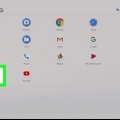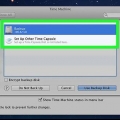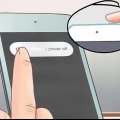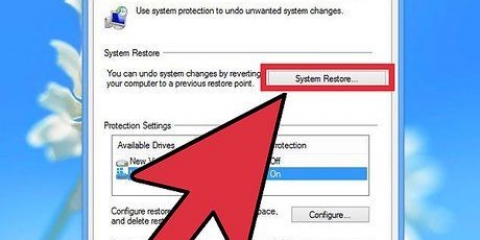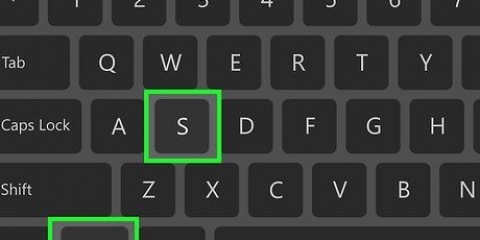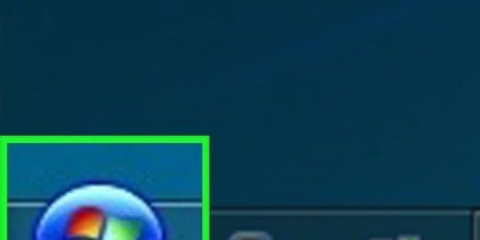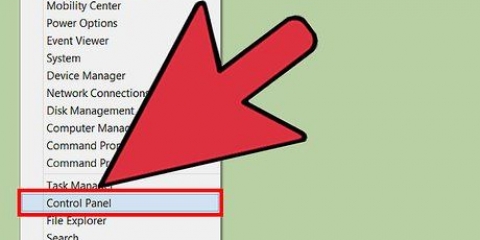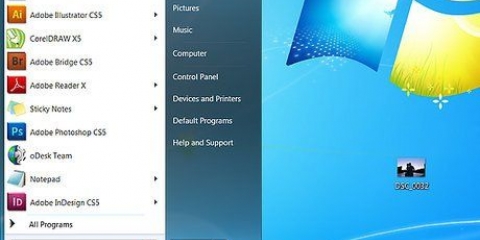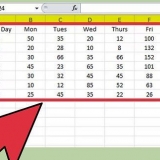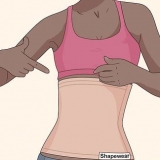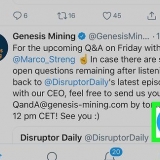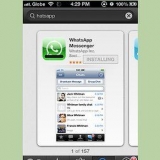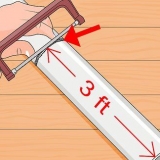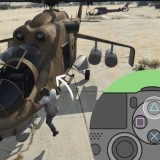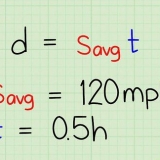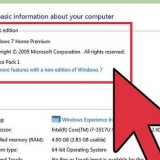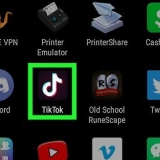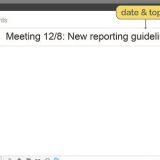As jy die hoofkieslys mis (die een met Lêer, Redigeer, Bekyk/Bekyk en Gereedskap as opsies), kies `Kieslysbalk` uit die lys. As jy steeds nie `n nutsbalk sien wat jy self geïnstalleer het nie, soos die Google Toolbar, lees verder.




As jy die hoofkieslys mis (die een met Lêer, Redigeer, Bekyk en Gereedskap as opsies), kies `Kieslysbalk` uit die lys. As jy steeds nie die nutsbalk wat jy self geïnstalleer het kan sien nie, lees verder.


Kry jou nutsbalk terug
Inhoud
Mis jy die lêer menu? Is daardie oulike nutsbalk wat jy in jou blaaier geïnstalleer het nie meer sigbaar nie? Daar is verskeie maniere waarop jou spyskaarte en nutsbalke per ongeluk uit die oog kon verdwyn het, maar gelukkig neem dit net `n paar kliek om dit te herstel.
Trappe
Metode 1 van 2: Herstel die nutsbalke in Internet Explorer

1. Kyk of jy dalk in volskermmodus is. Druk F11 om volskerm in Internet Explorer aan of af te skakel. Wanneer volskermmodus geaktiveer is, sal jy nie enige van die kieslys of nutsbalke kan sien nie. As dit nie die probleem oplos nie, lees verder.

2. Regskliek op die titelbalk. As die nutsbalk ontbreek, is dit dalk nie sigbaar in die aksiebalke bo-aan die venster nie. Regskliek heel bo aan die venster vir `n lys van alle nutsbalke. Geaktiveerde nutsbalke het `n regmerkie langs hulle.

3. Klik op die nutsbalk wat jy wil vertoon. As die nutsbalk wat jy wil sien gewys word, maar nie gemerk nie, klik daarop om dit te aktiveer. Jy sal dalk steeds moet bevestig dat jy die nutsbalk wil wys, afhangende van die nutsbalk.

4. Maak die Byvoegingsbestuurder oop. Jou nutsbalk is moontlik deur die Internet Explorer-byvoegingsbestuurder gedeaktiveer. Klik op die rat- of Tools-kieslys en kies "Bestuur byvoegings".
As jy nie die kieslysbalk kan sien nie, druk alt om dit tydelik te vertoon.

5. Kies die `nutsbalke en uitbreidings`-kategorie. Alle uitbreidings wat jy by Internet Explorer gevoeg het, sal hier gelys word. As die ontbrekende nutsbalk nie daar is nie, sal jy dit waarskynlik weer moet aflaai en installeer.
Metode 2 van 2: Herstel nutsbalke in Firefox

1. Kyk of jy dalk in volskermmodus is. Druk F11 om volskerm in Internet Explorer aan of af te skakel. Wanneer dit geaktiveer is, sal jy nie enige van die kieslys of nutsbalke kan sien nie. As dit nie die probleem oplos nie, lees verder.

2. Klik op `View` in die hoofkieslys. As jy nie die hoofkieslys kan sien nie, druk die alt-toets.

3. Kies `Toolbars` en klik dan op die nutsbalke wat jy wil aktiveer.

4. Klik op die Firefox-kieslysknoppie (☰) en kies `Byvoegings`.

5. Soek vir die nutsbalk wat jy wil aktiveer. As jou nutsbalk geïnstalleer is, maar tans gedeaktiveer is, sal dit gelys word.

6. Klik op die Aktiveer-knoppie. Dit sal die nutsbalk weer aanskakel. Dit behoort nou weer in jou blaaiervenster te verskyn.
As jou nutsbalk nie hier gelys is nie, sal jy dit weer moet aflaai en installeer.
Artikels oor die onderwerp "Kry jou nutsbalk terug"
Оцените, пожалуйста статью
Gewilde